发布时间:2022-04-27 11: 56: 16
品牌型号:HP ENVY NoteBook
系统型号:win7 旗舰版
软件版本:Microsoft 365
工作时经常遇到一个表格要有多人制作,但多人制作表格就会出现表格混乱,数据可能不注意被修改的情况出现,这个时候就需要将Excel表格进行锁定这样保证数据不会被修改,今天小编就来为大家讲解一下Excel锁定表格不参与筛选以及excel锁定部分内容不能编辑的内容吧!
一、Excel锁定表格不参与筛选
Excel锁定表格不参与筛选需要将整个表格进行锁定,这样表格就不能够筛选了,具体操作步骤如下:
1、打开Excel表格,全选表格数据,点击“审阅”,点击“保护工作表”;
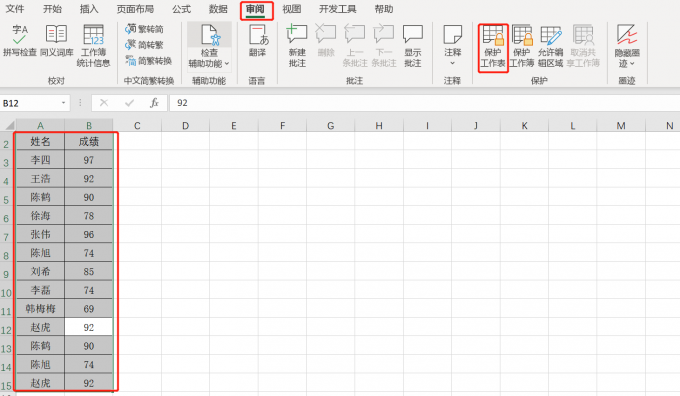
2、Excel表格出现保护工作表弹窗,在“取消工作表保护时使用的密码”下方输入框中输入密码,点击“确定”;
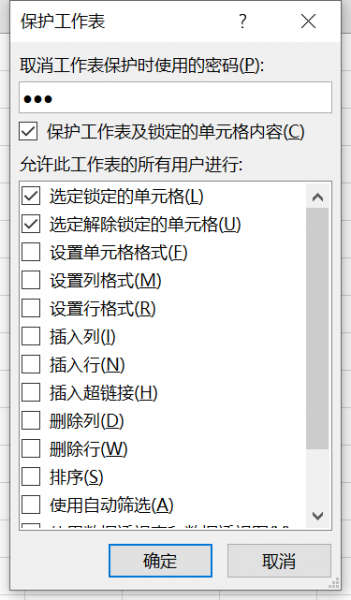
3、Excel表格出现确认密码弹窗,在“重新输入密码”下方输入框中再次输入密码,点击“确定”;
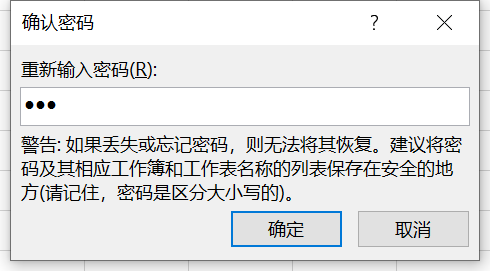
此时Excel表格就锁定了,这时在表格中无论编辑什么都会出现您试图更改的单元格或图标位于受保护的工作表中,并且“排序和筛选”功能是灰色,表示不能参与筛选。
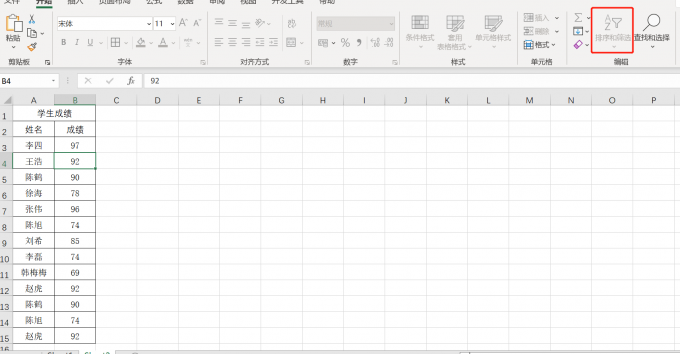
二、excel锁定部分内容不能编辑
如果Excel表格只有部分数据不能编辑的情况,那么这时只需将不能编辑的表格进行锁定就可以了,具体操作步骤如下:
1、打开Excel表格,Ctrl+A全部选中单元格,鼠标右击,点击“设置单元格格式”;
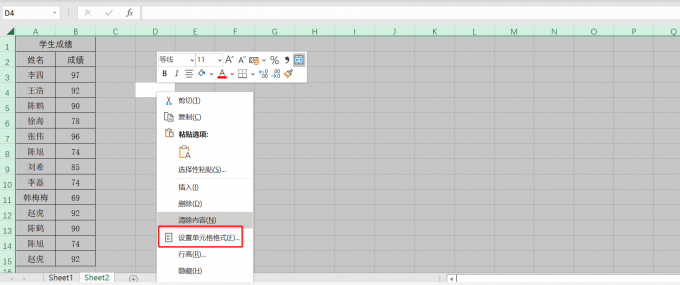
2、在设置单元格格式弹窗中点击“保护”,取消勾选锁定,点击“确定”;
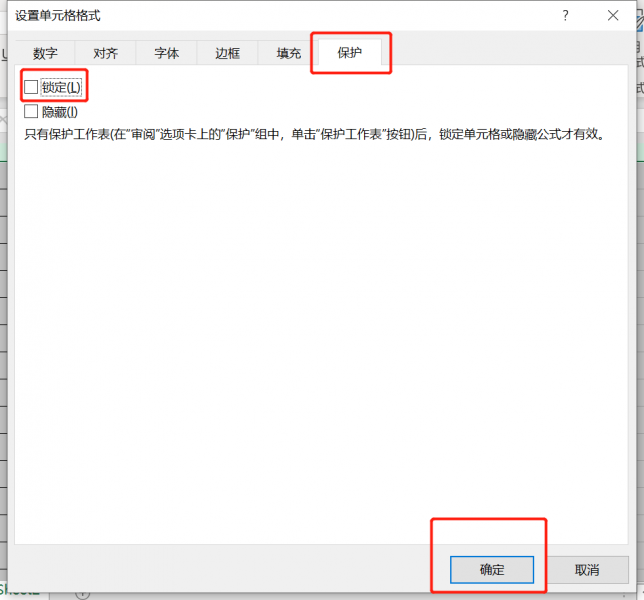
3、框选出需要锁定不能编辑的单元格,鼠标右击,点击“设置单元格格式”;
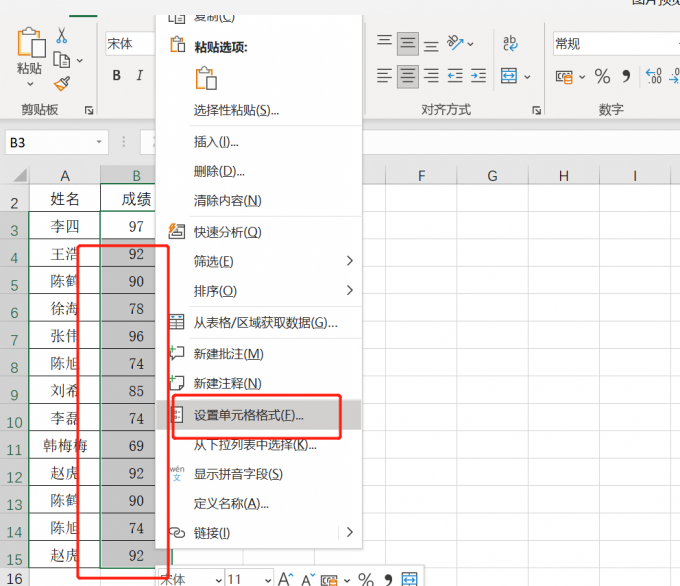
4、在设置单元格格式弹窗中点击“保护”,勾选锁定,点击“确定”;
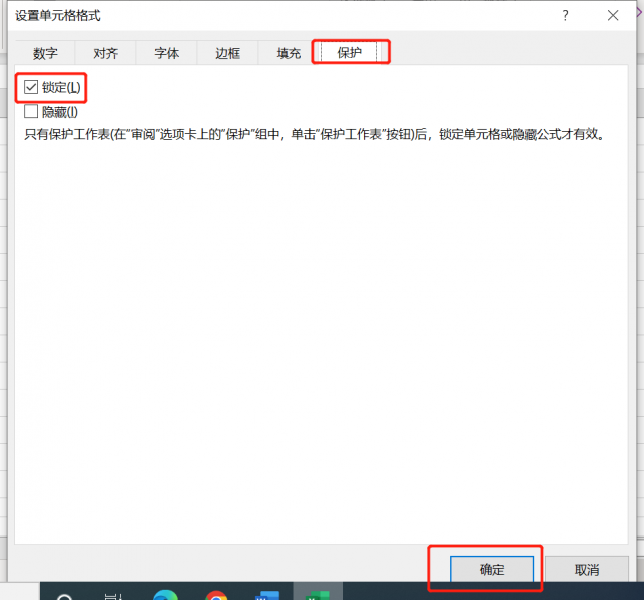
5、点击“审阅”菜单栏,点击“保护工作表”;
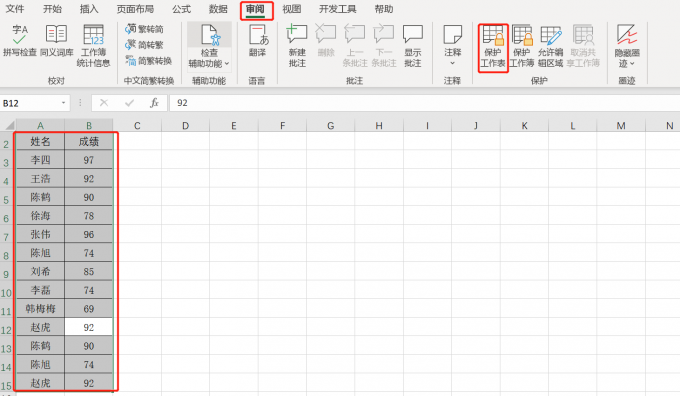
6、在保护工作表弹窗中输入密码,点击“确定”;
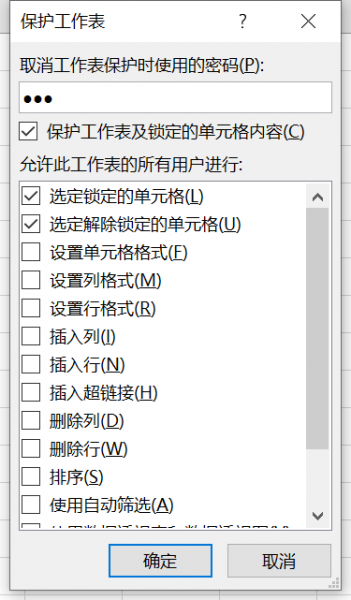
7、在确认密码弹窗中再次输入密码,点击“确定”;
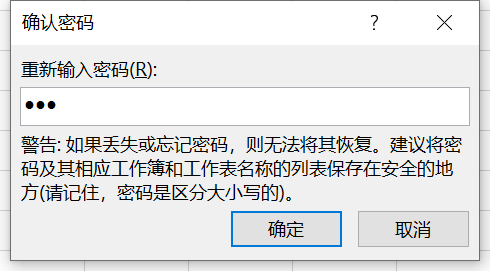
此时Excel表格就锁定了部分内容不能编辑,其余没有锁定的单元格可以正常进行编辑。
三、excel锁定单元格怎么取消
上面讲述了Excel锁定单元格的操作方法,那么excel锁定单元格怎么取消呢?,具体操作步骤如下:
1、点击“审阅”菜单栏,点击“撤销工作表保护”;
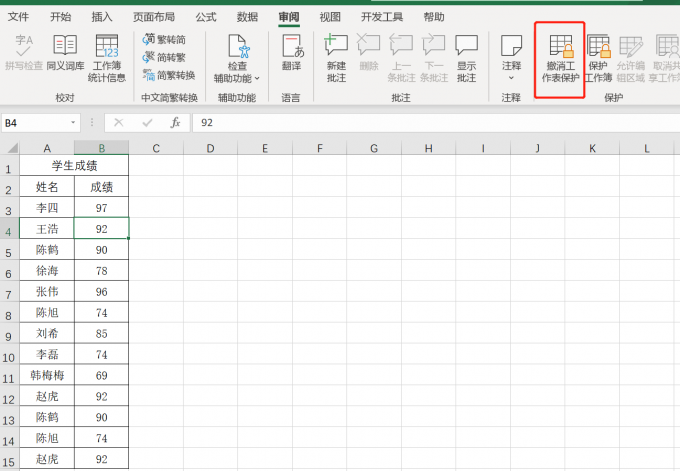
2、在撤销工作表保护弹窗中输入锁定单元格设置的密码,点击“确定”,这时候excel单元格就取消了锁定,可以正常的在表格中进行编辑。
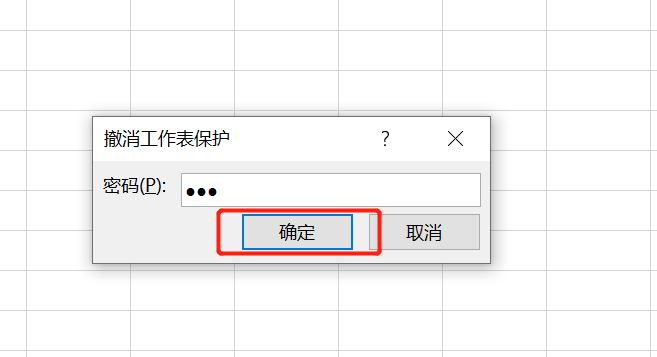
总结:
excel锁定单元格通过审阅菜单栏中的保护工作表进行操作,大家设置密码的时候一定要做好记录,如果密码忘了,那么表格锁定破解密码就比较麻烦了。以上就是小编为大家带来的关于Excel锁定表格不参与筛选以及excel锁定部分内容不能编辑的相关内容,顺便也为大家讲解了excel锁定单元格怎么取消的内容,希望上述的内容能够对大家有所帮助!
作者:春晓
展开阅读全文
︾
读者也喜欢这些内容:

Office办公软件怎么使用 Office办公软件在哪下载
对广大的工作、学习用户来说,Office已经成为不可缺少的办公软件,无论你是要编辑文字、整理数据还是制作幻灯片等都需要使用到Office办公组件。今天就来为大家讲解一下Office办公软件怎么使用,Office办公软件在哪下载,有对Office软件感兴趣的小伙伴就一起往下阅读吧。...
阅读全文 >
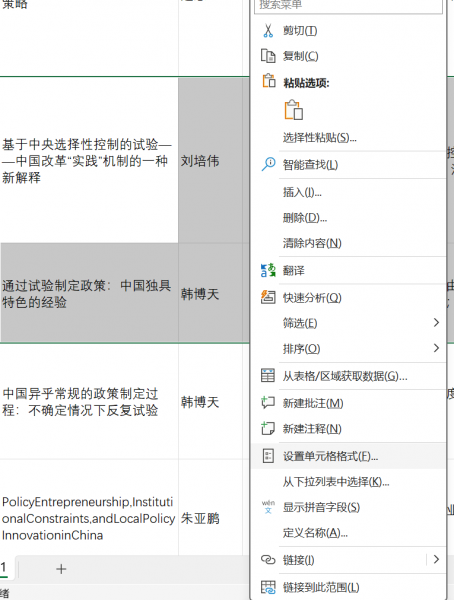
Excel如何隐藏表格内容 Excel隐藏表格内容方法
在使用Excel进行表格制作时,为了信息安全,我们往往希望将已经输入的表格内容保护起来。这时我们最先想到的是对表格进行加密处理。其实,除了给表格进行加密之外,隐藏表格内容也是有效的方法之一。接下来我将为大家介绍:Excel如何隐藏表格内容,Excel隐藏表格内容方法。...
阅读全文 >
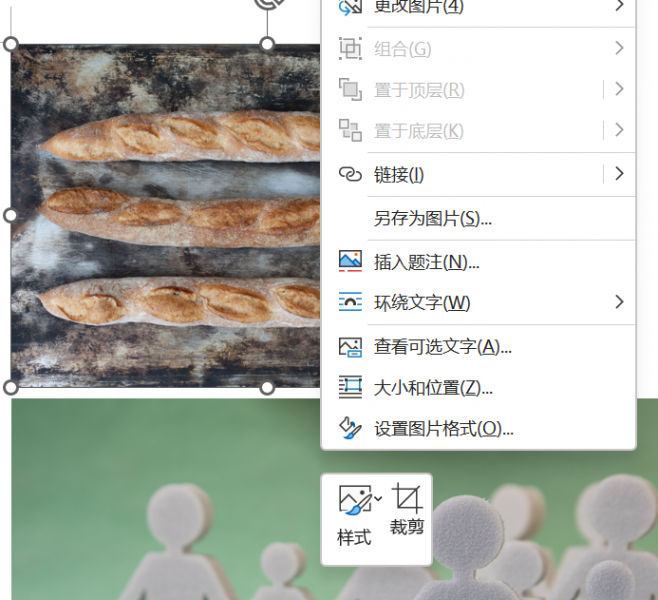
Word图片怎么排版整齐 Word图片怎么嵌入到指定位置
在Word中添加图片有许多好处,一是有美化版面的作用,能够减少读者阅读时的枯燥感,二是在一些学术论文中,添加图片能够让论证更加充分,增加文章的可信度。添加图片的同时,图片的排列顺序和位置也很重要。接下来我为大家介绍:Word图片怎么排版整齐,Word图片怎么嵌入到指定位置。...
阅读全文 >
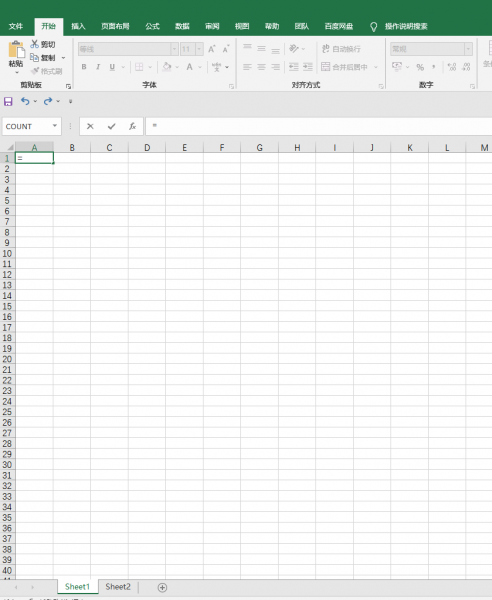
Excel数据源引用到另一个表 Excel数据源需要打开才能更新
Excel是一种电子表格软件。用于处理、分析和管理数据。在一个Excel工作簿中创建报表或数据分析时,如果你有多个Excel工作簿需要共享数据,可以使用数据源引用功能将一个工作簿中的数据引用到其他工作簿中。这样,当源工作簿中的数据发生变化时,其他工作簿中引用的数据也会自动更新,确保数据的一致性和准确性。本文将为大家介绍如何将Excel数据源引用到另一个表,为什么Excel数据源需要打开才能更新,帮助您更好地应对数据处理工作。...
阅读全文 >